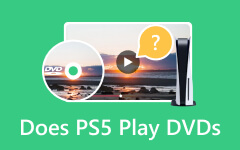DVD-levyn katsominen Xbox Onella yksityiskohtaisen oppaan avulla
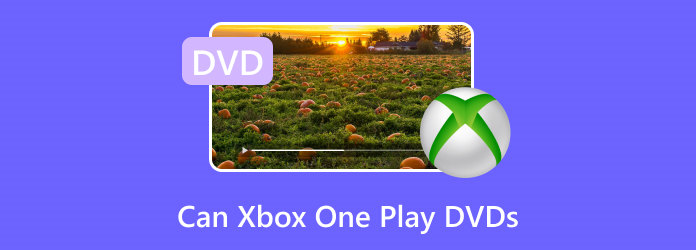
Ennen Xbox Onen julkaisua monet asiakkaat kysyivät, voiko Xbox One toistaa DVD-levyjä. Xbox Onen julkaisun myötä vastaus on kyllä, Xbox One toistaa DVD-, CD- ja tehdasvalmisteisia Blu-ray-levyjä. Joten Xbox One ei ole vain suosittu videopelikonsoli, vaan myös DVD/Blu-ray-soitin. Jos olet innokas oppimaan kuinka toistaa DVD:tä Xbox Onella, jatka vain lukemista ja hanki kaksi yksityiskohtaista menetelmää tavoitteen saavuttamiseksi.
Osa 1. DVD-levyn katsominen Xbox Onella sisäänrakennetun sovelluksen avulla
Ennen kuin katsot DVD:tä Xbox Onella, sinun tulee asentaa DVD-soitin Xbox Onelle. Muista sitten, että Xbox One tukee vain laillisten DVD-levyjen toistoa, mikä asettaa tiukat vaatimukset DVD-levyille. Lisäksi sinun on varmistettava, että DVD-alue koodi on sama kuin konsolin alue.
Käynnistä Xbox One ja yhdistä se Internetiin. Siirry Storeen Xboxin aloitusnäytössä.
valita Haku ja syötä Blu-ray hakupalkkiin ohjaimellasi. paina valikko -painiketta ohjaimen keskellä oikealla näyttääksesi vastaavat tulokset. Valitse tästä Blu-ray-soitinsovellus, jossa on Blu-ray-symboli.
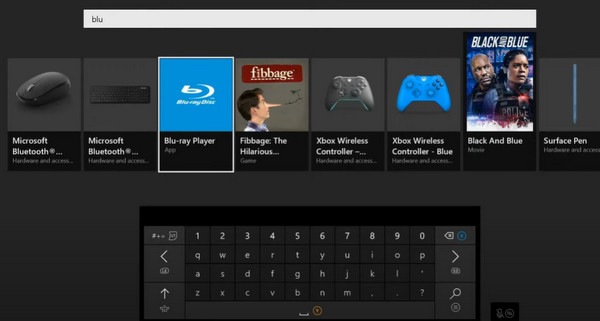
Osuma install Blu-ray Player -sovelluksen tietosivulla. Tämän jälkeen voit asettaa DVD-levyn Xbox Oneen, jolloin Blu-ray Player -sovellus avautuu automaattisesti ja toistaa DVD-levyn.
Osa 2. Miksi Xbox One ei toista DVD-levyjä ja vianmääritys
Vaikka Microsoft ilmoitti, että Xbox One voi toistaa erilaisia fyysisiä levyjä, mukaan lukien Blu-ray-levyjä, monet käyttäjät ilmoittivat, että Xbox One ei toimi oikein DVD-levyjä toistettaessa. Tässä on joitain yleisiä tilanteita ja korjauksia:
1. Jos Xbox One näyttää viestin sanoi DVD-levyä ei voi toistaa: Perusasetukset rajoittavat tämän DVD-levyn toistoa kun asetat DVD-levyn laitteeseen, sinun on nollattava lapsilukko. Kun lapsilukko on käytössä, Xbox One ei voi toistaa R-luokan DVD-elokuvia. Sinun täytyy mennä Asetukset Ja valitse rajoittamaton vaihtoehto kohdassa Pääsy sisältöön ja sovelluksiin.
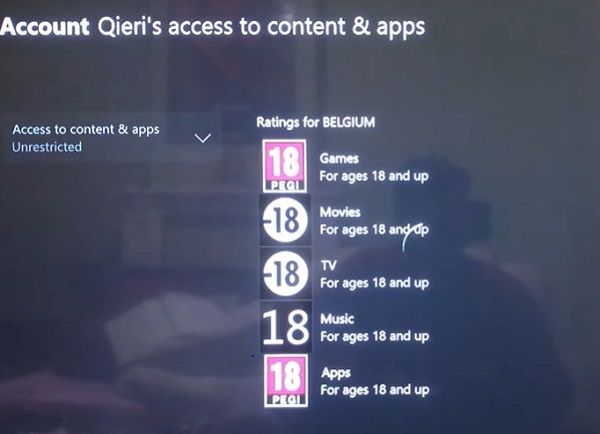
2. DVD-soittimien tapaan Xbox Onella on myös aluekoodirajoitus. Jos näet DVD-levyä ei voi toistaa: Väärä aluekoodi, sinun on tarkistettava Xbox Onen ja DVD:n aluekoodit
3. Xbox One ei voi toistaa kaupallisia DVD-levyjä CSS-salauksella, Sony ArccOS -suojauksella tai muilla kopiosuojauksilla. Vaihtoehtoinen ratkaisu on kopioida DVD toistamista varten Xbox Onella.
4. Jos DVD on likainen tai fyysisesti naarmuuntunut, Xbox One ei lue sitä kunnolla. Ennen kuin asetat DVD-levyn, sinun tulee puhdistaa DVD etukäteen.
Osa 3. Toista DVD-levyjä Xbox Onella digitaalisessa videomuodossa ilman rajoituksia
Jos haluat toistaa DVD-levyjä useilla aluekoodeilla tai haluat toistaa itse tehtyjä DVD-levyjä, saatat tuntea pettymystä Xbox DVD -soittimen toiston epäonnistumisesta. Siinä tapauksessa voit luottaa Tipard DVD Ripper auttaa kopioimaan DVD-levyjä digitaalisiksi elokuviksi. Tämä tehokas DVD-ripperi voi kopioida DVD-levyjä korkealaatuisiksi videoiksi, jotka ovat yhteensopivia Xbox Onen kanssa.
1. Kopioi DVD-levyt helposti suosittuihin digitaalisiin videomuotoihin, joita Xbox One tukee.
2. Se voi repiä 30 kertaa nopeammin kuin muut tuotteet.
3. Se tarjoaa videoeditointityökalut videotehosteen säätämiseen, tekstityksen/ääniraidan/vesileiman lisäämiseen.
4. Kopioi DVD-levyt ISO:hen ja kansioon alkuperäisellä rakenteella.
DVD-levyn kopiointi Xbox Oneille
Asenna Tipard DVD Ripper
Siirry viralliselle verkkosivustolle, lataa ja asenna Tipard DVD Ripperin uusin versio käyttöjärjestelmän mukaan. Aseta DVD-levy, jota haluat pelata Xbox Oneilla ja käynnistä DVD Ripper.
Lataa DVD-levy ohjelmaan
paina Lataa DVD-levy mistä Lataa levy valikkopainike ylänauhassa skannata DVD-asema ja ladata levy muutamassa sekunnissa. Valitse sitten kaikki elokuvat ja videoleikkeet, jotka haluat kopioida soittolistalle.

Valitse tulostusmuoto
Valitse Xbox One -yhteensopiva videomuoto avattavasta luettelosta Muokattu profiili. Voit palauttaa muut parametrit tai jättää ne oletuksiksi.
paina OK painiketta vahvistaaksesi muutokset ja takaisin käyttöliittymään.

Muokkaa videoita
Jos haluat muokata videota, voit napsauttaa muokata -painiketta ja avata videon editori. Tässä voit rajata, leikata ja yhdistää videoita, lisätä tekstiä ja suodattimia DVD-videoihin.

Aloita kopiointi
Kun olet valmis, napsauta Kopioi kaikki -painiketta aloittaaksesi kopioinnin DVD-levyllä Xbox One -soittimella. DVD Ripper parantaa videolähdön laatua mahdollisimman paljon.
Pelaa kopioitavaa DVD-levyä Xbox One -palvelussa
Tietenkin voit kopioida kopioidun videon USB-salamaksi ja toistaa sitä Xbox One -palvelussa. Jos sinulla ei ole USB-salamaa, voit siirtää kopioidut videot suoraan Xbox One -palveluun.
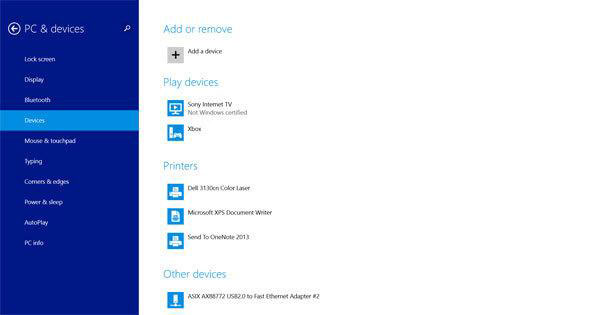
Ota suoratoisto käyttöön
Yhdistä Xbox One ja tietokone samaan verkkoon. Mene Asetukset valikosta Xbox One, valitse Asetukset vaihtoehto ja ota käyttöön Salli Toiston suoratoisto vetämällä valintaruudun.
Aloita höyrytys
Seuraa kaaviota videotiedostojen suoratoistoon, jotta voit toistaa DVD-levyjä Xbox One -palvelussa.
| Windows 7 | Mene Laitteet ja tulostimet osassa Ohjauspaneelin ja paina Lisää laite. Valitse Xbox One ja napsauta Lisää tämä laite. Etsi leikkausvideo, napsauta sitä hiiren kakkospainikkeella ja valitse Xbox One Toista lista. |
| Windows 10 ja 8.1 | Siirry tietokoneeseen ja laitteisiin ja valitse Laitteet-vaihtoehto. Jos konsoli ei ole luettelossa, lisää se napsauttamalla Lisää laite. Avaa sitten Xbox-soittosovellus ja toista kopioitava video. |
Osa 4. Usein kysytyt kysymykset: Voiko Xbox One toistaa DVD-levyjä
Voinko toistaa DVD Region 2:ta Amerikassa valmistetulla Xbox Onella?
Ei, et voi toistaa DVD Region 2 -levyä amerikkalaisvalmisteisella Xbox One -laitteellasi, koska DVD:n ja Xbox Onen välinen alue ei ole identtinen. Jos haluat toistaa DVD-levyjä Xbox Onella, sinun tulee toistaa DVD-levyjä, joiden alue on 1.
Voinko katsoa DVD:tä Xbox Onella ilman Wi-Fi-yhteyttä?
Kyllä, voit katsoa DVD-levyä Xbox Onella ilman Internet-yhteyttä, kun asetat Xbox Onen offline-tilaan.
Kuinka voin poistaa DVD-levyn manuaalisesti Xbox-konsolistani?
Voit harjoitella kahdella tavalla. Ensin voit käynnistää konsolin uudelleen ja painaa levypaikan lähellä olevaa poistopainiketta. Toiseksi voit käyttää 2 tuuman pituista paperiliitintä saadaksesi DVD-levyn ulos.
Yhteenveto
Tässä opetusohjelmassa keskustelimme noin kuinka katsoa DVD:tä Xbox Onella. Xbox Onella on kyky toistaa DVD-levyjä. Mutta DVD-tyypistä riippuen se ei ehkä ole niin helppoa kuin luulit. Yhteensopivuus, aluekoodi ja kopiosuojaukset ovat suurimmat ongelmat. Tämä tarkoittaa, että sinun on poistettava nämä rajoitukset DVD-levyltä ja koodattava DVD-elokuvat Xbox One -tuettuun muotoon. Tipard DVD Ripperin avulla voit helposti poistaa nämä rajoitukset. Lisäksi se pystyy säilyttämään alkuperäisen kuvan ja äänenlaadun DVD-levyn kopioimisen aikana.
DVD-levyn katsominen Xbox Onella yksityiskohtaisen oppaan avulla